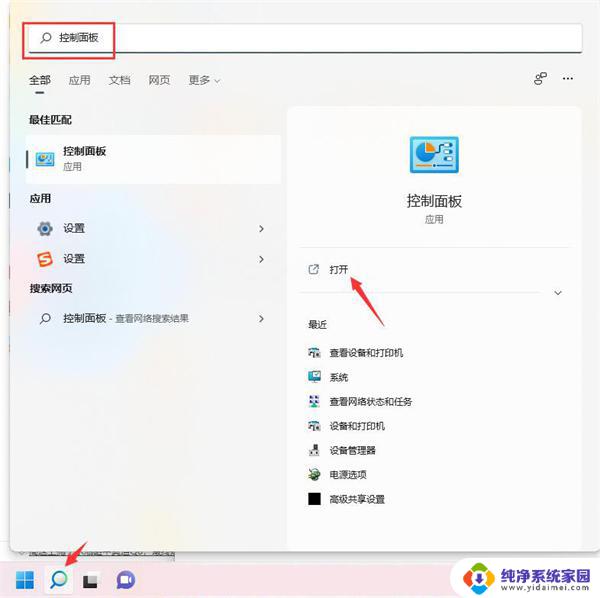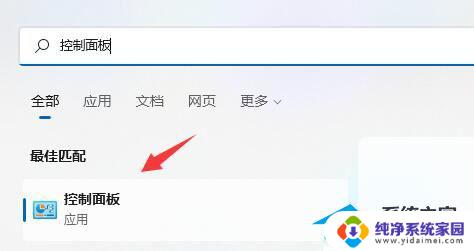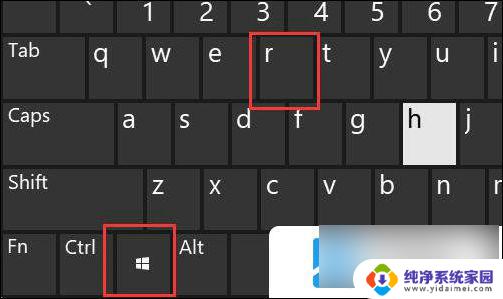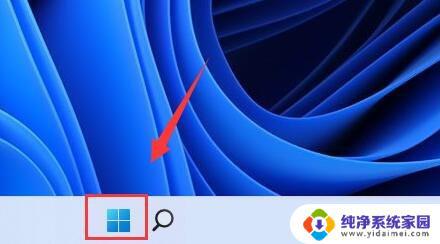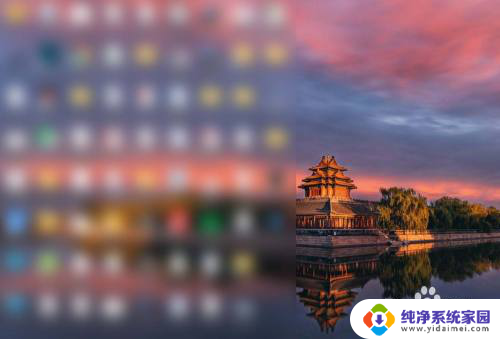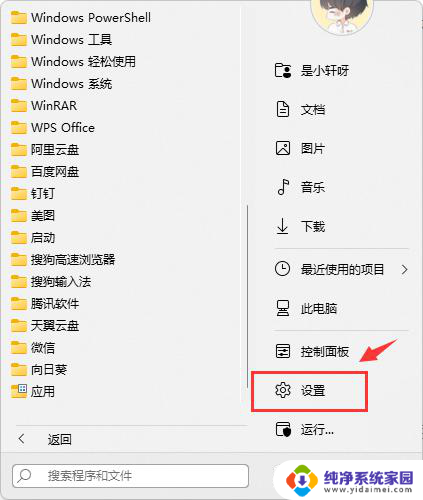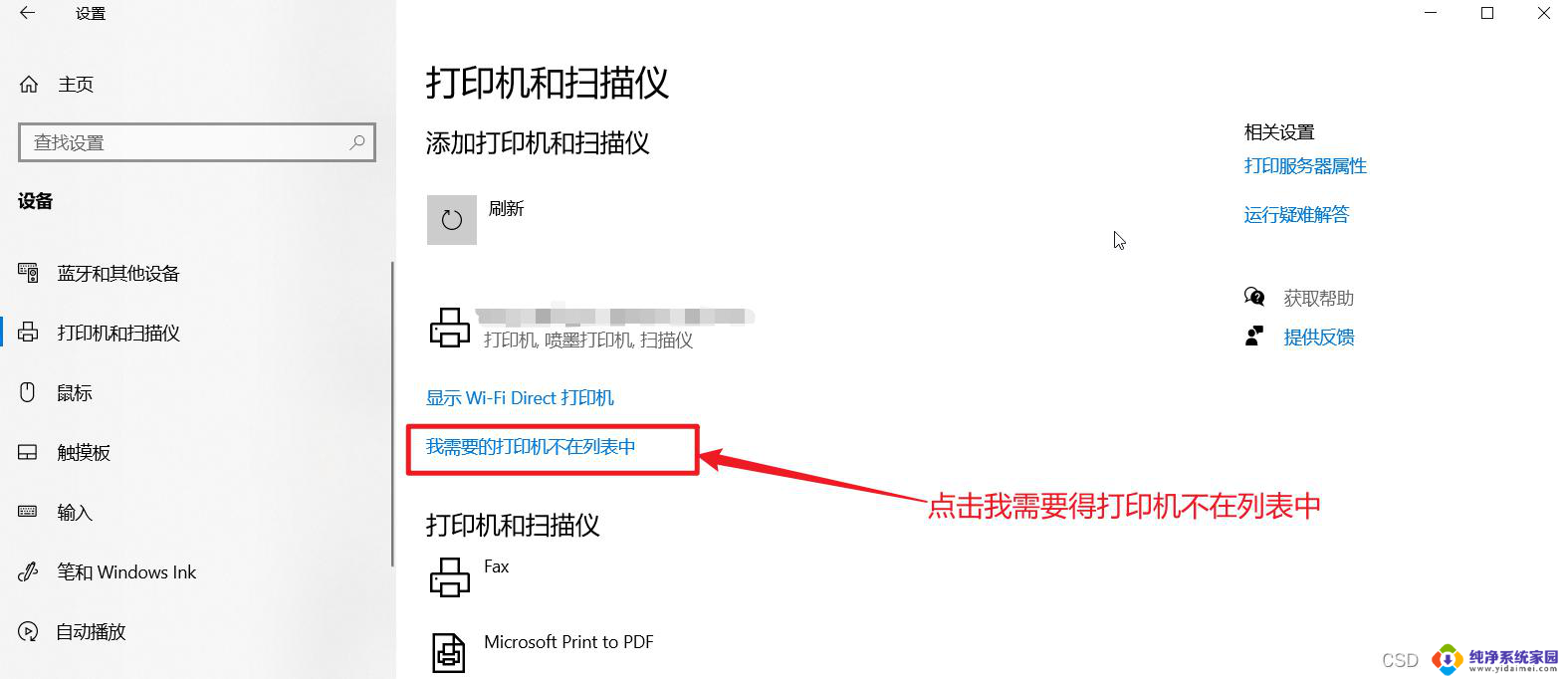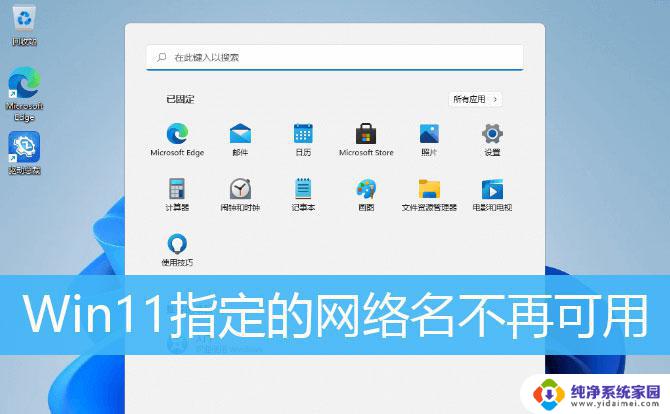W11和W7怎么共享打印机?教你简单实现!
更新时间:2023-09-15 12:01:50作者:xiaoliu
w11和w7怎么共享打印机,如今打印机已经成为生活和工作中不可缺少的设备之一,在家庭或办公室中,可能会存在多台电脑需要打印同一份文件的情况,因此如何将打印机共享已经成为一个重要的问题。其中Windows系统中常用的就是将打印机设置为网络共享。下面我们以Windows 11和Windows 7为例,简要介绍一下如何实现打印机共享。
具体步骤:
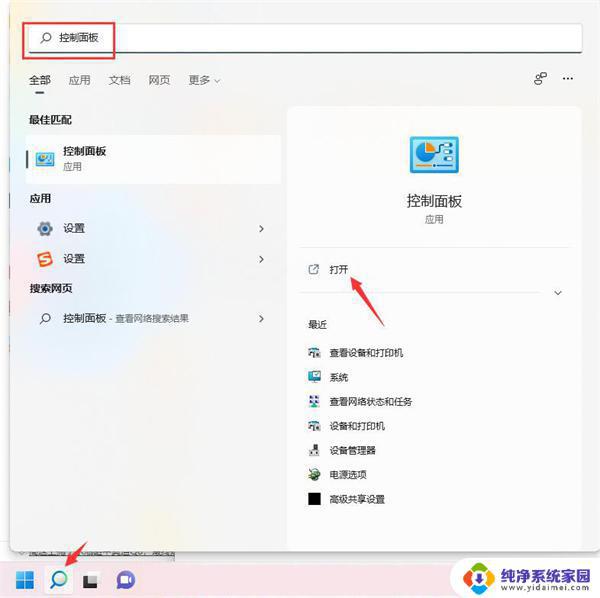
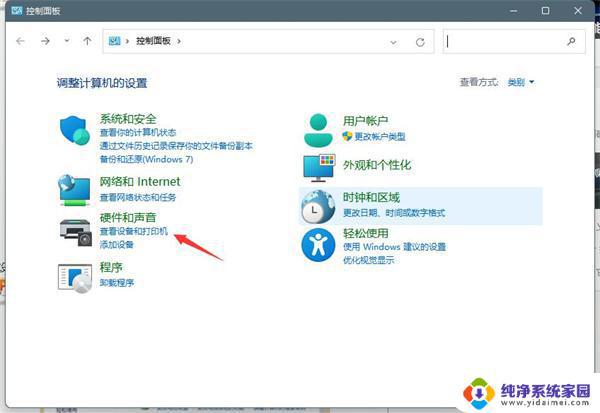
右击正在工作的打印机,接着点击打印机属性。
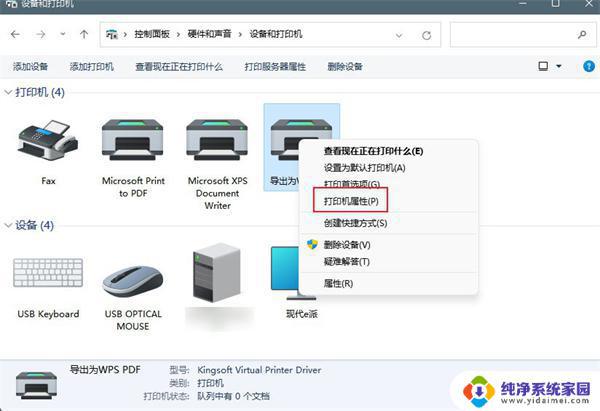
点击共享,勾选共享这台打印机。
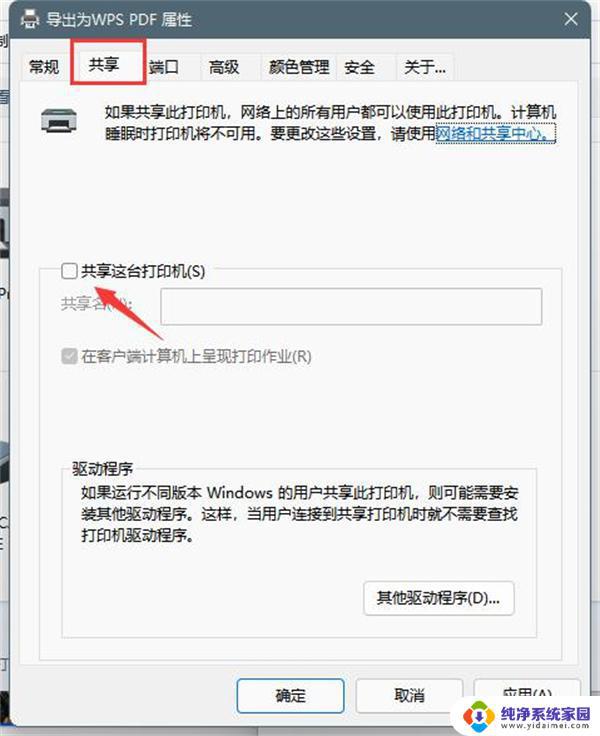
设置打印机名字,最后点击确认即可。
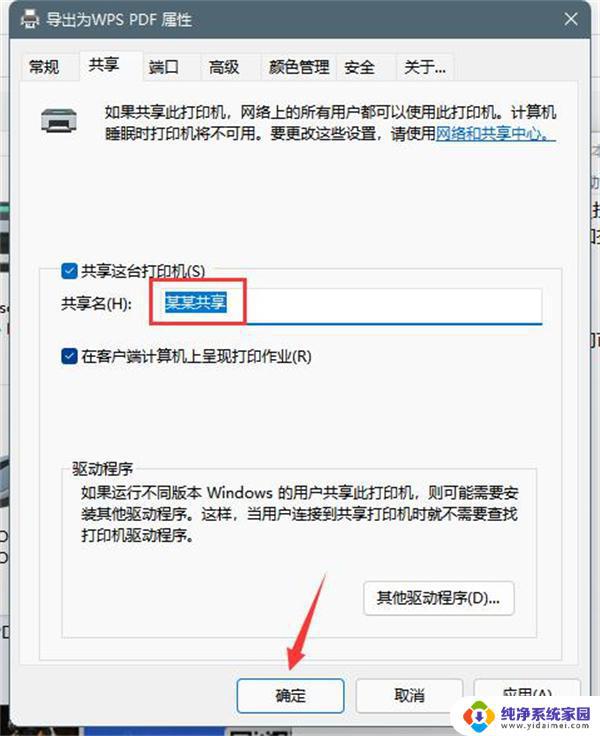
共享设置成功后,然后查看本机的ip地址或者计算机名。
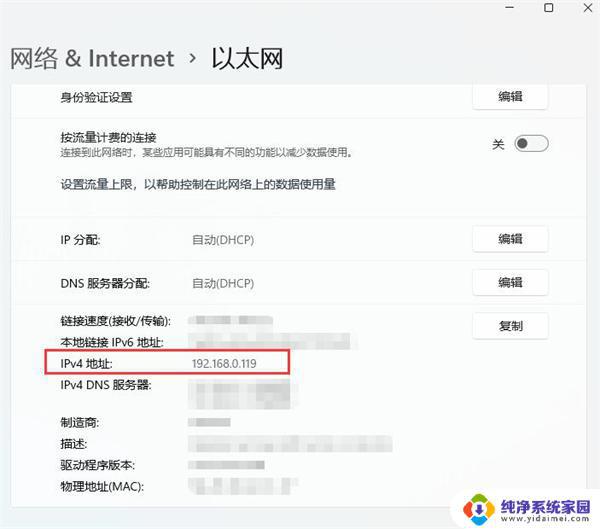
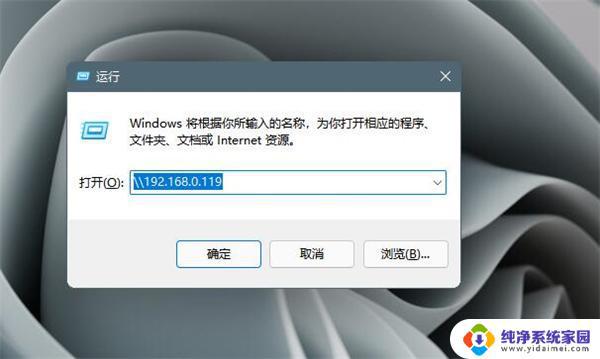
以上是w11和w7如何共享打印机的全部内容,如果您遇到这种情况,可以根据本文提供的方法进行解决,希望这篇文章对您有所帮助。